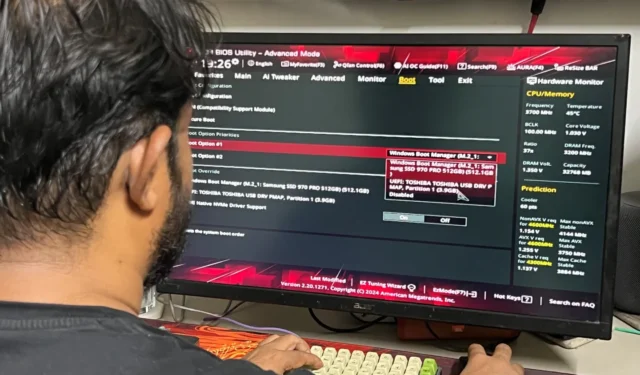
Как часто ваши родители и коллеги жалуются на медленные компьютеры? «Переустановите Windows!» обычно это ответ, но отсутствие в их компьютерах приводов CD/DVD часто всех сбивает с толку. Поэтому в течение последних нескольких лет я всегда носил с собой загрузочный USB-накопитель с операционными системами Windows и Linux, чтобы помочь тем, кто остро в этом нуждается. Пришло время каждому владельцу ПК иметь загрузочный USB-накопитель, чтобы спасти свою машину и данные. Но обилие бесплатного и платного программного обеспечения для создания загрузочных USB-накопителей может сбить с толку. Поэтому я излагаю лучшие бесплатные инструменты, которые я использовал за последнее десятилетие и даже больше.
Почему вам следует создать загрузочный USB-накопитель из ISO-образа?
Обычно для установки, переустановки или восстановления операционной системы на компьютере вам понадобится компакт-диск или DVD-диск. Сейчас, когда приводы CD/DVD встречаются редко, старые CD/DVD с Windows, Linux или другими ОС практически не работают, когда это необходимо. Но вместо создания (или записи) еще одного CD/DVD после загрузки ISO-файла операционной системы загрузочный USB кажется благословением. В основном по этим причинам:
- Загрузочные USB-накопители небольшие, поэтому их легко носить с собой, а физические царапины не влияют на файлы.
- Он легко работает с USB-портами компьютеров и не требует специального оборудования.
- Обеспечивают более высокую скорость чтения и записи, чем CD/DVD.
- Многоразовый (и перезаписываемый) с последними файлами ISO.
Помимо потери загрузочного USB-накопителя, одной из самых сложных проблем при его использовании является настройка BIOS компьютера для настройки порядка загрузки. Это означает, что вам нужно будет указать компьютеру использовать загрузочный USB-накопитель с операционной системой, прежде чем загружать ОС с вашего компьютера. Это может быстро запустить процесс восстановления и спасения. Загрузка файлов ОС во время ее установки или переустановки может оказаться непростой задачей, поскольку временное соединение может привести к задержкам в этом процессе. Вот почему загрузочный USB-накопитель с автономными установочными файлами ОС более надежен, чем старые, поцарапанные CD/DVD.
Чтобы успешно создать загрузочный USB-накопитель в Windows или Linux, я обычно следую этим трем правилам:
- На USB-накопителе имеется не менее 8 ГБ свободного места.
- USB-накопитель имеет формат FAT32.
- Убедитесь, что ISO-файл ОС загружен полностью.
За прошедшие годы я обнаружил, что это лучшее программное обеспечение для создания загрузочного USB-накопителя из ISO-образа в Windows 11. В скобках указаны операционные системы, на которых вы можете запускать конкретное программное обеспечение.
1. Руфус (Windows)
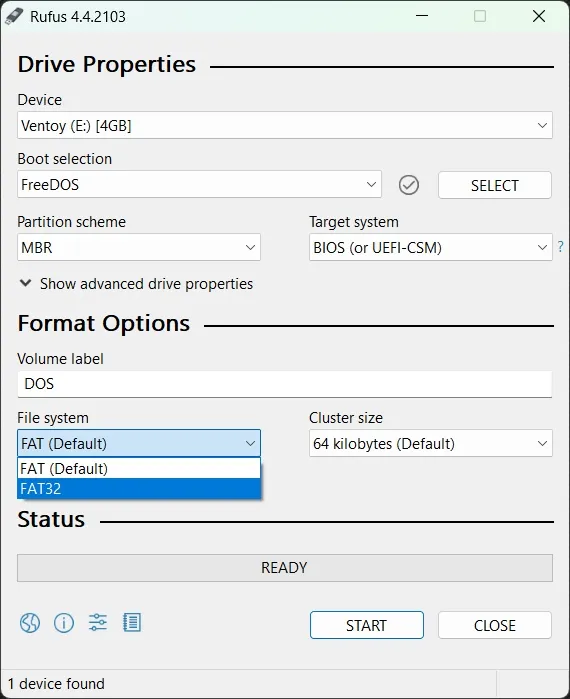
Работая только в Windows, Rufus всегда был моим любимым инструментом для создания загрузочных USB-накопителей с операционными системами Windows и Linux. Хотя у него сложный на вид интерфейс, мне нравится раздел «Параметры форматирования», посвященный форматированию USB-накопителя. Расширенные параметры форматирования также помогают обнаруживать поврежденные блоки на USB-накопителе, что полезно, если вы используете настоящий USB-накопитель. Он также позволяет выбрать схему разделов MBR (для старых ПК с Windows) или GPT (для новых ПК с Windows) для соответствующего целевого компьютера. Вы также можете использовать его для прошивки BIOS, прошивки для DOS или других утилит системного уровня на USB-накопителе.
2. Балена Этчер (Windows, Linux, macOS)
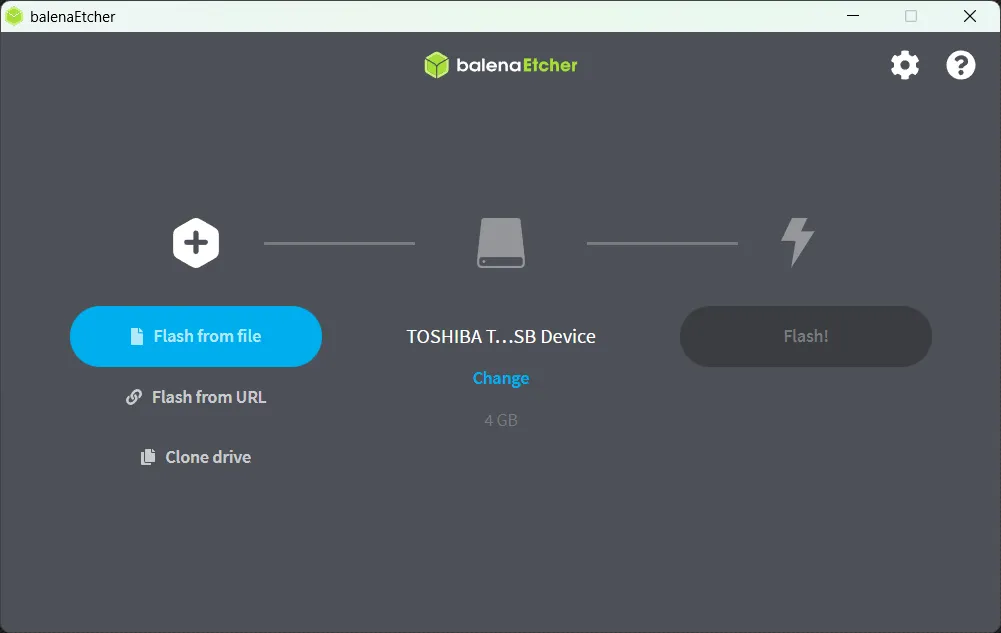
Если я просто хочу быстро создать загрузочный USB-накопитель, мой выбор — Etcher. В основном потому, что он работает и на macOS. Его элегантный пользовательский интерфейс прост для понимания и использования. Все, что нужно, — это несколько щелчков мышью, чтобы быстро записать ISO-файл на USB-накопитель. Вы также можете добавить URL-адрес для загрузки ISO или клонировать существующий диск. Однако он не будет предупреждать и предлагать вам, если USB-накопитель не в формате FAT32. Кроме того, нет возможности форматировать или изменять разделы на USB-накопителе. Тем не менее, самое лучшее в Etcher — это то, что у него есть 32-битный установщик для старых и портативных версий Windows. Но мне не нравится тот факт, что мне нужно установить его, чтобы использовать.
3. UNetbootin (Windows, Linux, macOS)
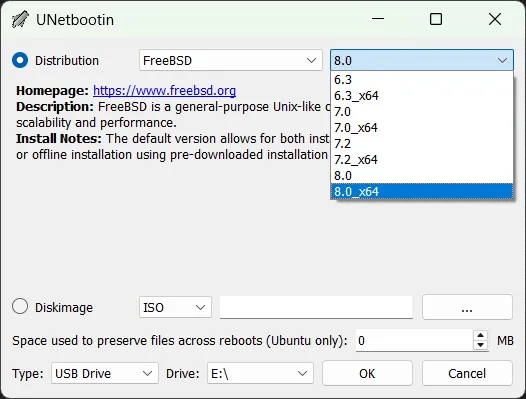
UNetbootin предназначен для создания загрузочных USB-накопителей Live Linux, но он прекрасно работает с ISO-образами Windows. Что осталось со мной, так это тот же интерфейс, который оставался неизменным на протяжении многих лет. Как и Etcher, он не запрашивает, если ваш USB-накопитель не в формате FAT32. Я потратил часы на прошивку ISO-образов на USB-накопителях в форматах NTFS или AFPS. Хотя поддержка прошивки ISO на жестком диске — это здорово, я считаю, что форматировать весь диск в FAT32 — утомительно. Хорошо, что UNetbootin также позволяет мне прошивать на USB-накопитель определенные системные утилиты, такие как Partition Magic, SystemRescueCD, Ophcrack и т. д., на USB-накопитель.
4. Инструмент создания Windows Media (Windows)
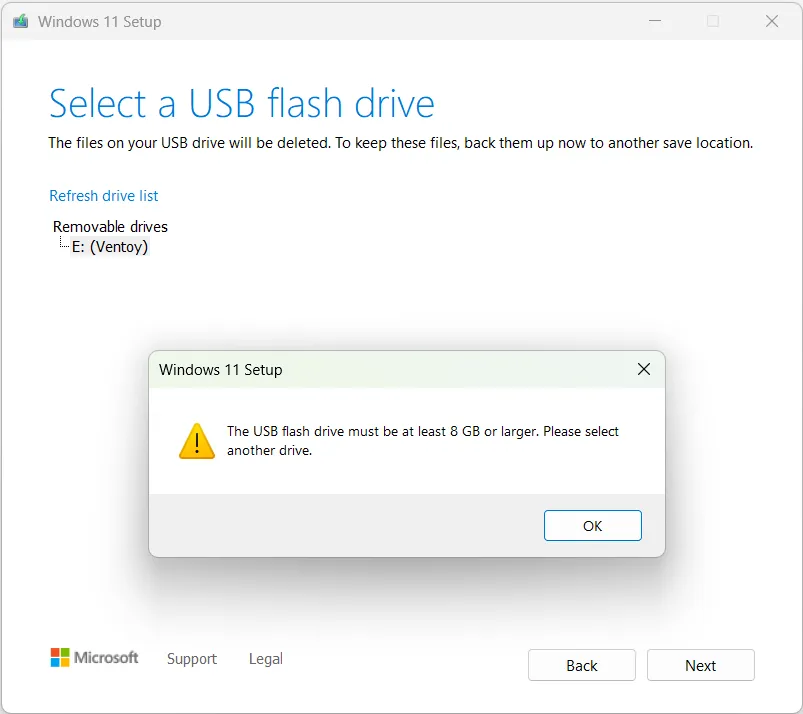
Как следует из названия, Media Creation Tool поддерживает только операционные системы Windows. По умолчанию для загрузки файлов ОС Windows для создания загрузочного USB-накопителя или файла ISO требуется подключение к Интернету. Конечно, мне нужно будет прошить его на совместимый USB-накопитель, чтобы он стал загрузочным. К сожалению, даже этот инструмент не позволяет мне отформатировать или изменить файловый раздел USB-накопителя. Небольшой совет: при создании загрузочного USB-накопителя Windows 11 используйте диск объемом не менее 8 ГБ для установки его на компьютер с 64-битным процессором.
Загрузите средство создания Windows Media
5. ЮМИ (Windows)
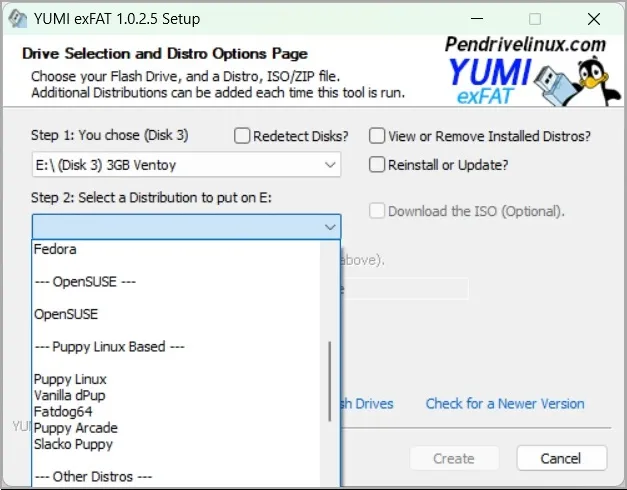
После Руфуса YUMI — мой любимый инструмент, и я иногда им пользуюсь. YUMI позволяет мне создавать мультизагрузочные USB-накопители, на которых можно разместить более одной операционной системы и других инструментов. Используя YUMI с портативным твердотельным накопителем емкостью 128 ГБ, я использую его как швейцарский нож для устранения неполадок компьютеров и жестких дисков друзей. Таким образом, вы можете создать мощный загрузочный USB-накопитель с несколькими операционными системами, антивирусными инструментами, системными инструментами и анонимными браузерами. Единственная странность заключается в том, что интерфейс YUMI устарел и каждый раз кажется, что вы устанавливаете программное обеспечение.
6. Вентой (Windows, Linux)
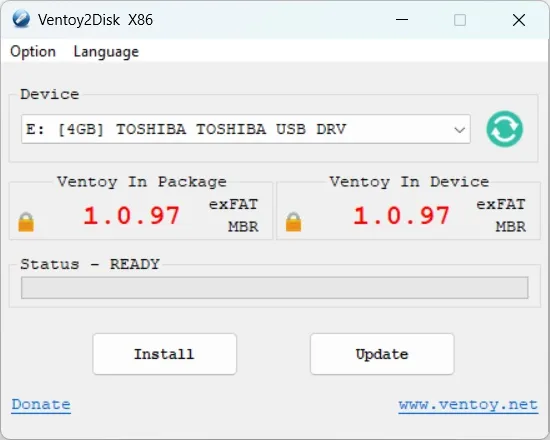
Помимо этих пяти, Ventoy довольно популярен, поскольку работает с различными файлами образов (ISO/WIM/IMG/VHD(x)/EFI) операционных систем. На сегодняшний день это наиболее упоминаемый и продвинутый инструмент для создания загрузочных USB-дисков с Linux. Самое приятное то, что вы можете использовать это программное обеспечение для установки загрузочной ОС прямо на жесткий диск или SSD (даже NVMe). Кроме того, вы получаете необычное меню загрузки, из которого можно выбирать различные параметры, а также поддерживает полный процесс установки через свой интерфейс. Единственное, что мне в нем действительно нравится, — это поддержка различных форматов файловых систем: FAT32, exFAT, NTFS, UDF, XFS, EXT2, EXT3 и EXT4.
Загрузочный USB спасает положение
Я больше не боюсь переустанавливать Windows 11 или Linux на свой компьютер, поскольку у меня под рукой есть загрузочный USB-накопитель. Кроме того, это экономит много времени, когда мне нужно переустановить или восстановить Windows 11 на компьютере моих родственников, семьи или друзей. Конечно, мне приходится переделывать новую после любого крупного обновления Windows — последнее было 23H2 . Имея под рукой загрузочный USB-накопитель с Windows или Linux, вы можете ускорить процесс восстановления или переустановки, чтобы сохранить свой или чужой компьютер.


Добавить комментарий